win10系统无法加入家庭组的操作方法
发布日期:2019-12-22 16:23 作者:萝卜家园 来源:www.luoboupan.com
电脑操作系统在使用的时候经常会被一些问题所困扰,例如很多用户都遇见过win10系统无法加入家庭组的问题,大部分用户如果第一次碰到win10系统无法加入家庭组的现象,因此大伙都会不知所措,怎么才可以完善的治理win10系统无法加入家庭组呢?小编教你只需要首先在局域网多台win10系统的电脑都处于正常开机状态下,然后打开“计算机/属性/高级系统设置”,检查一下这些电脑的设备名称是否相同,不相同要重命名;接着在打开“控制面板/网络和共享中心”,点击“查看活动网络”下方的图标,将网络属性设置为家庭或工作;就可以了;下面就由萝卜家园小编给大家分享关于win10系统无法加入家庭组的详细步骤::
1、首先在局域网多台win10系统的电脑都处于正常开机状态下,然后打开“计算机/属性/高级系统设置”,检查一下这些电脑的设备名称是否相同,不相同要重命名;
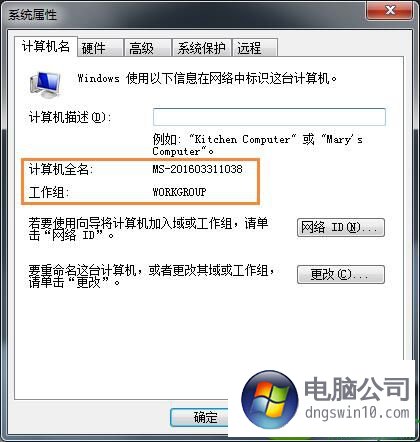
2、接着在打开“控制面板/网络和共享中心”,点击“查看活动网络”下方的图标,将网络属性设置为家庭或工作;

3、再点击“网络和共享中心/更改高级共享设置”,在“家庭或工作(当前配置文件)”中启用“网络发现”和“文件和打印机共享”, 如不需要访问密码,可以关闭“密码保护的共享”;
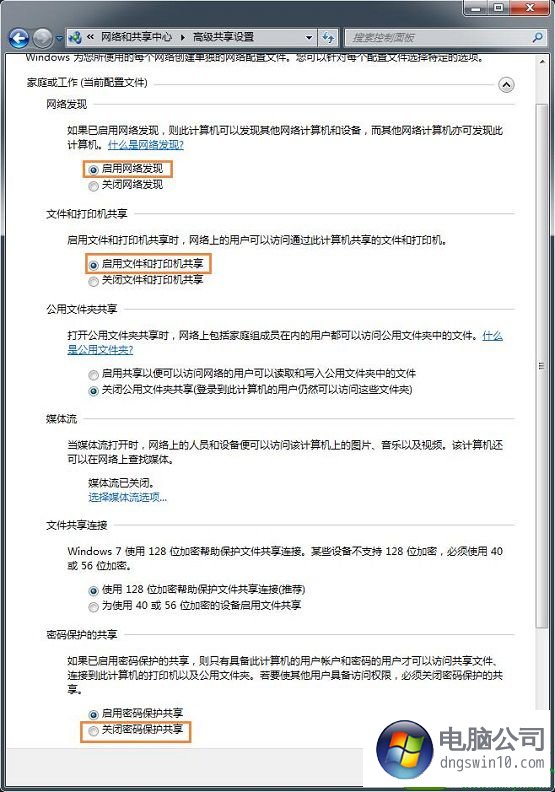
4、之后再查看“网络和共享中心”里是否多出“立即加入”按钮,点击此按钮,按照操作提示输入另一台电脑上的家庭组密码即可加入了。
精品APP推荐
简单翻译v17.5 vip尝鲜版
手机降温管家v67.7免费企业版
有封信v91.9大众版
厦门旅游v41.7稳定版
六安论坛v93.7最新绿色版
肤君v86.2最新尝鲜版
越野侠v49.8个人版
赤月屠龙(BT版)v97.9免费专业版
魔龙战记v64.5免费精简版
黑暗与荣耀商城版v61.9稳定版
征三国v42.9单机版
星际对决v78.9 vip概念版
坦克王者v87.4免费破解版
机场城市v8.5稳定版
无限宝互动平台v18.1通用版
和飞信v48.1最新纯净版
飞梭TXT文本数据合并工具v92.8VIP特别版
迷你云v75.0自用版
007快递单打印软件v61.0VIP装机版
droid transfer(安卓手机同步)v15.4VIP通用版
- 专题推荐
速骑士装机管家
家庭版u盘启动盘制作工具
宏碁官网
系统之家xp系统下载
深度官网
快马win7系统下载
萝卜花园u盘启动盘制作工具
闪电装机大师
家庭版装机大师
绿茶win10系统下载
熊猫u盘装系统
东芝重装系统
小黑win8系统下载
韩博士一键重装系统
大白菜装机管家
木风雨林win7系统下载
- 萝卜家园系统推荐
- 1萝卜家园 Ghost Win10 TH 2 64位 正式版 2015.12
- 2萝卜家园Ghost Win10x86 极速纯净版v2020.04月(免激活)
- 3秋叶Win10系统 1909 纯净版202009(64位)
- 4萝卜家园Ghost Win10x86 全新纯净版V2019.10月(永久激活)
- 5萝卜家园Ghost Win10 X64位 快速装机版v2017.10(完美激活)
- 6萝卜家园 Ghost Win10 32位 专业纯净版 2015.04
- 7萝卜家园Ghost Win10 (32位) 办公纯净版2018年04月(免激活)
- 8萝卜家园Ghost Win10 X64 官方通用版 V2016.04
- 9萝卜家园Ghost Win10 (64位) 全新纯净版v202002(完美激活)
- 10萝卜家园Ghost Win10 x32位 旗舰增强版V2018年01月(绝对激活)
- 萝卜家园系统推荐

